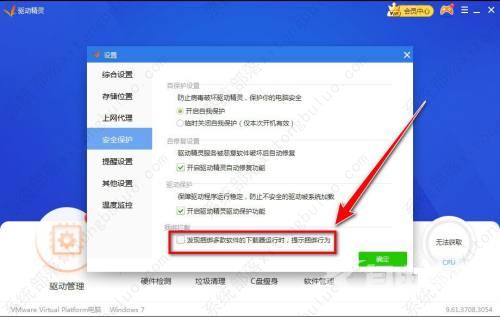驱动精灵是一款集驱动管理和硬件检测于一体的专业级驱动管理和维护工具,那么有用户知道驱动精灵如何开启捆绑拦截功能吗?针对这一问题,今天就为大家分享详细的方法教程,有
驱动精灵是一款集驱动管理和硬件检测于一体的专业级驱动管理和维护工具,那么有用户知道驱动精灵如何开启捆绑拦截功能吗?针对这一问题,今天就为大家分享详细的方法教程,有需要的用户一起来看看吧。
驱动精灵开启捆绑拦截功能的方法教程
1、点击软件页面右上角的三条线菜单图标。
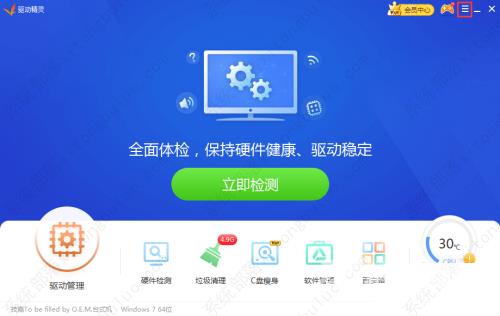
2、接着点击下拉选项列表中的设置进入。

3、在新窗口中,点击左侧的安全保护选项。
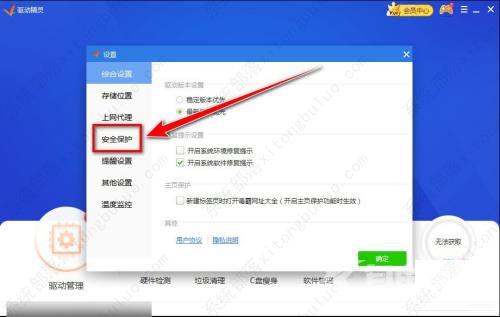
4、然后找到右侧中的发现捆绑多款软件的下载器运行时,提示捆绑行为,将其勾选上,最后点击确定保存就可以了。